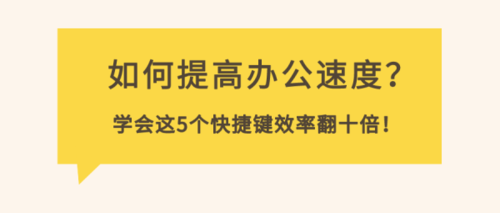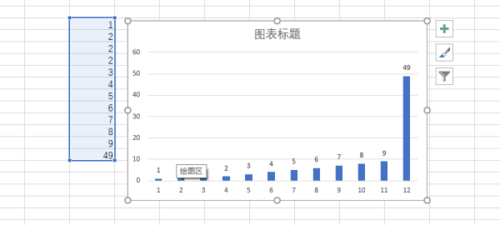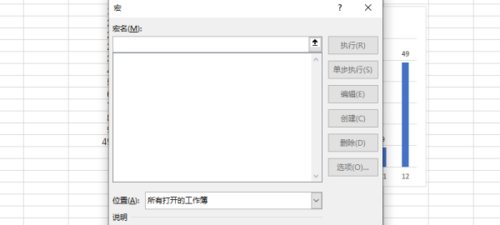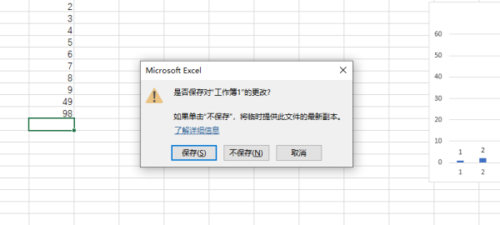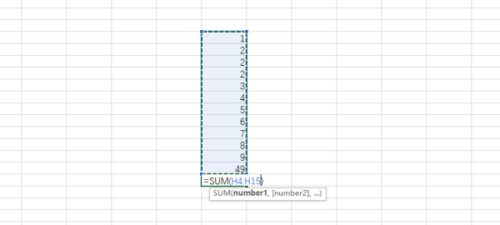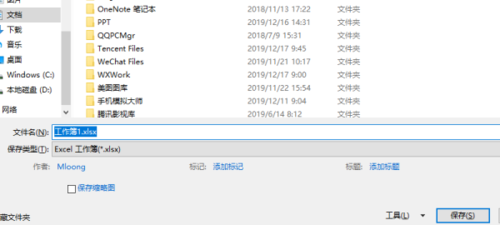经常会有小伙伴问小编,如何提高办公效率,例如在制作Excel表格时,怎样才能更快一些,下面小编就给大家分享5个快捷键,一起来看看吧!
快捷键一:Alt+F1
在键盘上同时按下这两个键,可以快速的插入图表。
大家可以新建一个Excel表格,在表格中随意输入几个数字,然后同时按下【Alt+F1】键,系统就会自动选中数字插入图表。
如下图:
快捷键二:Alt+F8
在键盘上同时按下这两个键,可以快速打开宏。
打开宏的对话框后,大家可以先选择位置,然后输入我们需要的宏名,最后点击【创建】,就会跳转到需要的页面了。
快捷键三:Alt+F4
在键盘上同时按下这两个键,可以快速关闭表格。
如果编辑的文件不想要了,同时按下【Alt+F4】键,就会出现下图的对话框,选择不保存就可以关闭Excel表格了。
快捷键四:Alt+=
在键盘上同时按下这两个键,可以快速求和。
按下【Alt+=】键后,选择需要求和的数据,然后按下回车键,数据就会自动求和了。
快捷键五:Alt+F2
在键盘上同时按下这两个键,可以快速储存表格
同时按下【Alt+F2】键,页面就会跳转到【另存为】页面,在此页面可以选择文件名和保存类型了,选择好点击【保存】,Excel就储存成功了。
如下图:
看完以上5个快捷键,是不是感觉再制作Excel表格,效率能翻十倍呀!快拿个小本本记上吧,或点击收藏方便下次查看呦!
点击查看更多内容
为 TA 点赞
评论
共同学习,写下你的评论
评论加载中...
作者其他优质文章
正在加载中
感谢您的支持,我会继续努力的~
扫码打赏,你说多少就多少
赞赏金额会直接到老师账户
支付方式
打开微信扫一扫,即可进行扫码打赏哦